'>

Als u op zoek bent naar een stapsgewijze handleiding voor het opschonen van de installatie van uw grafische stuurprogramma's, dan bent u hier aan het juiste adres. 'Schone installatie' kan vrij nieuw zijn voor degenen die niet vaak aan hun computer sleutelen, maar het is uw aandacht waard als mogelijke remedie voor het crashen van games en andere problemen met de installatie van stuurprogramma's.
Gebruik nu de volgende procedure om de installatie van uw grafische stuurprogramma's schoon te maken:
Stap 1: Download de driver die u nodig heeft
Eerst en vooral moet u de driver downloaden die u nodig heeft. Er zijn hoofdzakelijk twee opties om dit te doen:
Optie 1 - automatisch (aanbevolen) - Dit is de snelste en gemakkelijkste optie. Het is allemaal gedaan met slechts een paar muisklikken - gemakkelijk, zelfs als u een nieuwe computer bent.
OF
Optie 2 - handmatig - Je hebt wat computervaardigheden en geduld nodig om je stuurprogramma op deze manier te downloaden, want je moet precies het juiste stuurprogramma online vinden en het vervolgens zelf downloaden.
Optie 1 - Download de driver automatisch
Als u niet de tijd, het geduld of de computervaardigheden heeft om uw grafische stuurprogramma's handmatig te downloaden, je kunt het automatisch doen met Bestuurder gemakkelijk .
Driver Easy herkent uw systeem automatisch en vindt de juiste stuurprogramma's ervoor. U hoeft niet precies te weten op welk systeem uw computer draait, u hoeft niet het risico te lopen de verkeerde driver te downloaden en te installeren, en u hoeft zich geen zorgen te maken dat u tijdens het installeren een fout maakt. Driver Easy zorgt voor alles.
U kunt de GRATIS versie van Driver Easy gebruiken om de stuurprogramma's te downloaden, maar u moet ze later handmatig een voor een installeren. En met de PRO-versie wordt het veel gemakkelijker - slechts twee simpele klikken en voila!
OK, genoeg intro. Laten we eens kijken wat u moet doen:
1) Downloaden en installeer Driver Easy.
2) U kunt Driver Easy op uw computer uitvoeren en elke gewenste driver downloaden. Maar dit wordt voorlopig niet aanbevolen. Je moet het aan laten Stap 4 en ik zal je meer details laten zien over het updaten van stuurprogramma's met Driver Easy.
Wees gerust dat Driver Easy alleen originele stuurprogramma's gebruikt, rechtstreeks van uw hardwarefabrikanten.Optie 2 - Download de driver handmatig
Dit is de meest gebruikelijke manier om een stuurprogramma te downloaden, maar het kost u meer tijd en moeite dan het gebruik van een hulpprogramma voor het bijwerken van stuurprogramma's. Bovendien kunt u ook een verkeerde driver downloaden (bijv. Niet compatibel met uw systeem), zodat alle voorgaande inspanningen verloren gaan en u helemaal opnieuw moet beginnen. Zorg er in ieder geval voor dat u de juiste driver online vindt.
1) Als u een grafische kaart van NVIDIA gebruikt, klikt u op hier om uw chauffeur te zoeken.
2) Als u AMD gebruikt, klikt u op hier .
3) Als u Intel gebruikt, klikt u op hier .
Stap 2: Maak een systeemherstelpunt
Deze stap is eigenlijk niet noodzakelijk, maar ik raad u ten zeerste aan om uit voorzorg een herstelpunt te maken voordat u doorgaat met de volgende stap. Met het herstelpunt kunt u uw systeem terugzetten naar een eerdere staat als het nog steeds goed functioneert (vooral voordat er problemen optreden). Maar geen paniek: u zult zelden ernstige problemen ondervinden tijdens de schone installatie.
Als je niet weet hoe je een herstelpunt moet maken, is dit het bericht dat je misschien nuttig vindt: Hoe herstelpunten inschakelen en maken in Windows 10?
Nadat u een herstelpunt hebt gemaakt, gaat u verder met de volgende stap hieronder.
Stap 3: verwijder uw huidige grafische stuurprogramma's
Of u het nu kent of niet, er zijn twee veelgebruikte manieren waarop mensen hun stuurprogramma's kunnen verwijderen: a) klikken op 'Apparaat verwijderen' in Windows Apparaatbeheer en b) de stuurprogramma's verwijderen via 'Programma's en onderdelen' in het Configuratiescherm. Ik zal echter geen van beide introduceren, omdat ze een stuurprogramma (inclusief de bestanden, mappen en registersleutels) NIET volledig van uw computer kunnen verwijderen. Het is ook nogal tijdrovend en foutgevoelig om elk afzonderlijk bestand van een stuurprogramma handmatig te verwijderen - u moet uitzoeken welke bestanden het stuurprogramma bevat, waar ze zich bevinden en ze vervolgens een voor een verwijderen (dat kan nogal wat zijn van werk). Dus om u tijd en moeite te besparen, raad ik u aan de Display Driver Uninstaller (GOD) om het werk voor je te doen.
GOD is een van de meest algemeen aanvaarde tools voor het verwijderen van stuurprogramma's, en het is ook heel gemakkelijk te gebruiken. Houd er echter rekening mee dat DDU software van derden is, dus zorg ervoor dat u deze downloadt van een betrouwbare website. Houd er ook rekening mee dat het een oplossing kan zijn voor problemen met de installatie van stuurprogramma's, maar in sommige zeldzame gevallen kan het de situatie verergeren. Met andere woorden, probeer DDU op eigen risico. (Zolang u een systeemherstelpunt hebt gemaakt zoals geïllustreerd in Stap 2 hoeft u zich niet al te veel zorgen te maken over het mogelijke risico.)
1) Downloaden en installeer DDU. (U kunt DDU downloaden van andere websites. Zorg ervoor dat het programma veilig te gebruiken is.)
2) Voordat u DDU start, moet u uw pc opstarten veilige modus .
Weet u niet zeker hoe u Windows opstart in de veilige modus? Bekijk dit bericht: Hoe u de veilige modus van Windows 10 opent wanneer u normaal niet kunt opstarten . Als het niet aan uw behoeften voldoet, google dan gewoon ' opstarten in veilige modus ”En je zou veel nuttige tutorials moeten vinden.3) Start DDU na het opstarten in de veilige modus.
4) Klik op Selecteer het apparaattype en kies GPU .
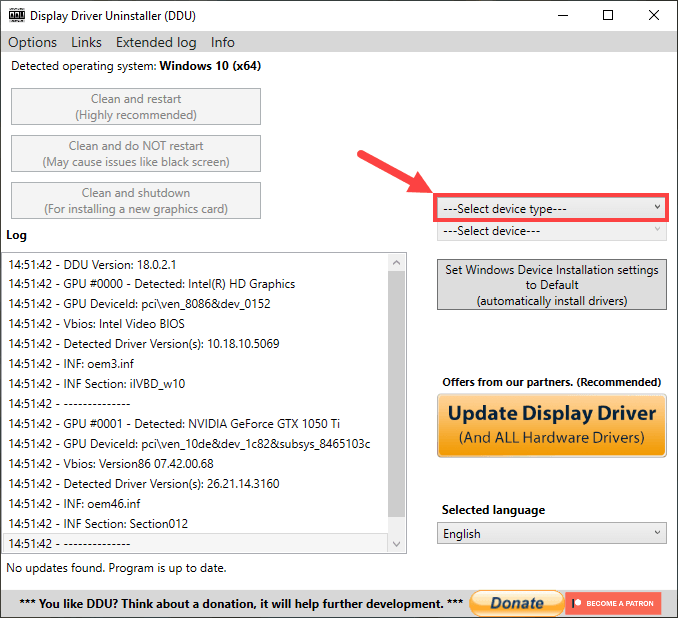
Dan klikken Selecteer apparaat en kies het type grafische kaart, zoals NVIDIA.
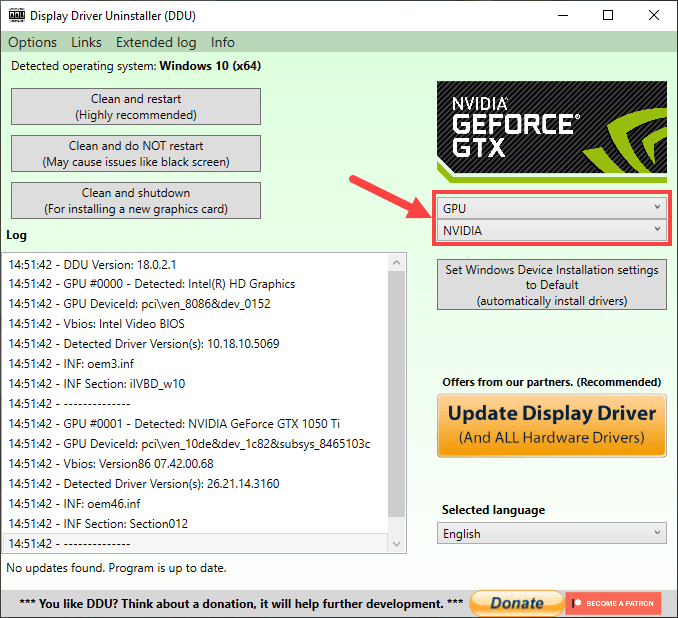
5) Er zijn drie opties linksboven:
Maak schoon en start opnieuw - als u besluit uw huidige grafische kaart te behouden of gewoon een probleemoplossing uitvoert, moet u hier op klikken.
Reinig en start NIET opnieuw - als u meerdere grafische kaarten moet verwijderen, moet deze uw keuze zijn.
Schoonmaken en afsluiten - Als je de huidige videokaart wilt vervangen door een nieuwe, klik dan op deze optie.
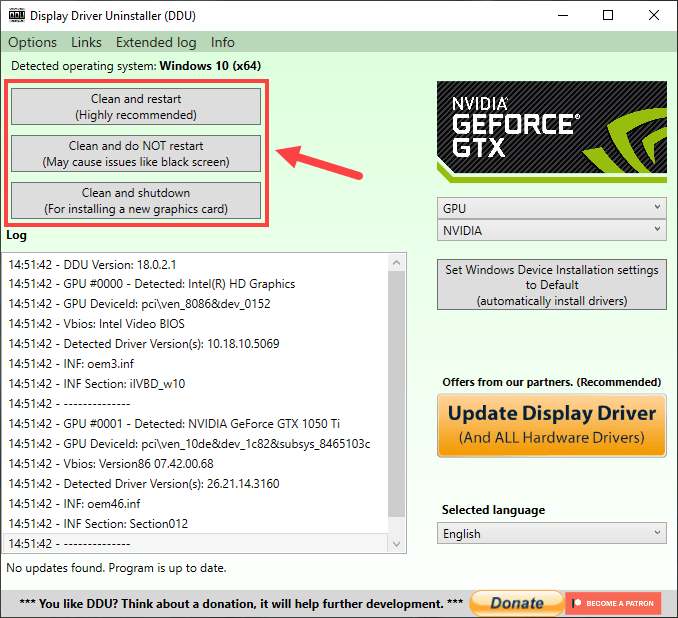
Selecteer de optie op basis van uw werkelijke situatie en wacht vervolgens tot het verwijderingsproces is voltooid. Welke u ook kiest, u moet het doen herstart uw computer om verder te gaan.
Stap 4: Installeer de gedownloade driver
Ten slotte is de laatste stap om uw stuurprogramma te installeren.
- Als u het stuurprogramma downloadt van de website van uw fabrikant, moet u het volgende doen:
Nadat uw pc opnieuw is opgestart in de normale modus, zoekt u het stuurprogrammabestand dat u hebt gedownload Stap 1 . Dubbelklik op dat bestand (met de extensie '.exe') en volg de instructies op het scherm om de driver te installeren. Vergeet niet uw computer na voltooiing opnieuw op te starten om de wijzigingen door te voeren.
- Als je gebruikt Bestuurder gemakkelijk om uw stuurprogramma bij te werken, volgt u de procedure:
1) Downloaden en installeer Driver Easy. (Sla deze stap over als u deze al heeft gedaan.)
2) Start Driver Easy en klik op het Nu scannen knop. Driver Easy scant vervolgens uw computer en detecteert eventuele probleemstuurprogramma's.
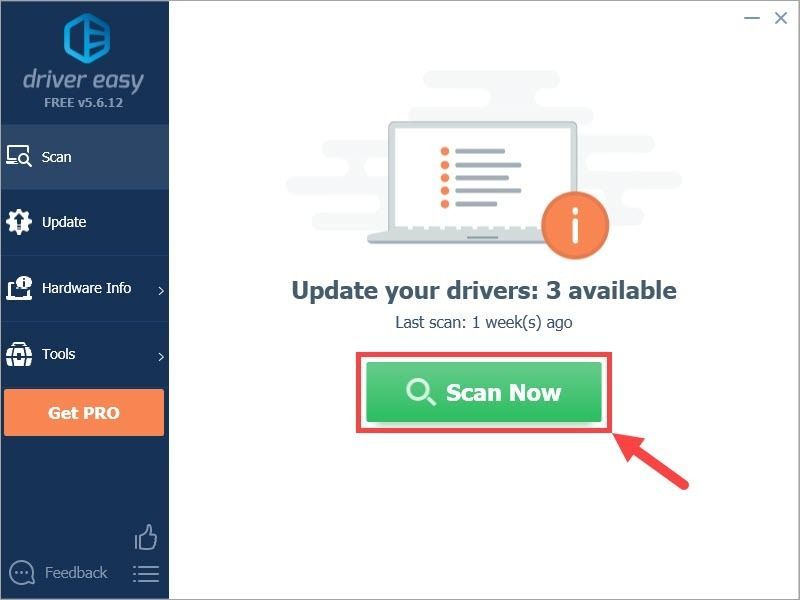
3) Klik Update alles om automatisch de juiste versie te downloaden en te installeren van alle stuurprogramma's die ontbreken of verouderd zijn op uw systeem (hiervoor is het Pro-versie - u wordt gevraagd om te upgraden wanneer u op Alles bijwerken klikt). Of als u alleen het grafische stuurprogramma wilt bijwerken, klikt u op het Bijwerken knop ernaast.

Notitie: je kunt het gratis doen als je wilt, maar het is gedeeltelijk handmatig.
Als u problemen ondervindt bij het gebruik van Driver Easy om uw stuurprogramma bij te werken, kunt u ons een e-mail sturen op support@drivereasy.com . We zijn er altijd om te helpen.4) Start opnieuw op uw pc, zelfs als u hier niet om wordt gevraagd.
Nu zou uw grafische stuurprogramma met succes opnieuw moeten zijn geïnstalleerd. Ga verder om te controleren of alles goed gaat.
Daar ga je - 4 eenvoudige stappen voor het opschonen van geïnstalleerde grafische stuurprogramma's! Hopelijk heeft dit bericht je probleem opgelost. Als u nog vragen of ideeën heeft, kunt u hieronder een reactie achterlaten. Bedankt voor het lezen! 🙂
![[Opgelost] Ghostrunner Fatal Error op Windows 10](https://letmeknow.ch/img/program-issues/46/ghostrunner-fatal-error-windows-10.jpg)


![[2024 oplossing] Destiny 2 vertragings- en verbindingsproblemen](https://letmeknow.ch/img/knowledge-base/69/destiny-2-lag.jpg)


